Como ordenar planilhas por um valor de célula no Excel?
Quando usamos um arquivo do Excel, sempre organizamos as planilhas em ordem alfabética, numérica ou por cores de guias, mas você já tentou ordenar as guias das planilhas com base em um valor específico de uma célula?
Suponha que você tenha uma pasta de trabalho com dezenas de planilhas e, em cada planilha, a célula A1 possui um valor específico. Agora, você precisa ordenar todas as planilhas dessa pasta de trabalho com base no valor da célula A1 de cada planilha em ordem crescente. Com este artigo, você encontrará a solução.
Ordenar todas as planilhas com base em um valor de célula usando código VBA
Ordenar todas as planilhas com base em um valor de célula usando código VBA
Para ordenar todas as planilhas com base em um valor de célula no Excel, não há uma maneira direta para isso, mas o seguinte código VBA pode ajudá-lo.
1. Pressione e segure as teclas ALT + F11, e abrirá a janela Microsoft Visual Basic for Applications.
2. Clique em Inserir > Módulo e cole o seguinte código na Janela do Módulo.
Código VBA: Ordenar todas as planilhas com base em um valor de célula
Sub SortWksByCell()
'Update 20141127
Dim WorkRng As Range
Dim WorkAddress As String
On Error Resume Next
xTitleId = "KutoolsforExcel"
Set WorkRng = Application.Selection
Set WorkRng = Application.InputBox("Range (Single)", xTitleId, WorkRng.Address, Type:=8)
WorkAddress = WorkRng.Address
Application.ScreenUpdating = False
For i = 1 To Application.Worksheets.Count
For j = i To Application.Worksheets.Count
If VBA.UCase(Application.Worksheets(j).Range(WorkAddress)) < VBA.UCase(Application.Worksheets(i).Range(WorkAddress)) Then
Application.Worksheets(j).Move Before:=Application.Worksheets(i)
End If
Next
Next
Application.ScreenUpdating = True
End Sub
3. Após colar o código, pressione a tecla F5 para executá-lo, e uma caixa de aviso aparecerá para lembrá-lo de selecionar uma célula com base na qual deseja ordenar as planilhas, veja a captura de tela:
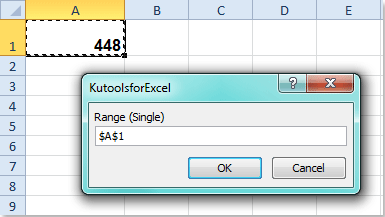
4. E agora, você pode ver que todas as planilhas foram ordenadas de acordo com o valor de texto da célula A1 em cada planilha em ordem crescente.
Notas:
1. Se houver tanto números quanto cadeias de texto nas células selecionadas, as planilhas que contêm números serão ordenadas antes das planilhas com cadeias de texto.
2. Se houver um espaço em branco em uma das células A1, a planilha correspondente será ordenada à frente de todas as planilhas.
Artigos relacionados:
Como ordenar planilhas em ordem alfabética / alfanumérica no Excel?
Como ordenar guias de planilhas por cor no Excel?
Como inverter a ordem das guias das planilhas?
Melhores Ferramentas de Produtividade para Office
Impulsione suas habilidades no Excel com Kutools para Excel e experimente uma eficiência incomparável. Kutools para Excel oferece mais de300 recursos avançados para aumentar a produtividade e economizar tempo. Clique aqui para acessar o recurso que você mais precisa...
Office Tab traz interface com abas para o Office e facilita muito seu trabalho
- Habilite edição e leitura por abas no Word, Excel, PowerPoint, Publisher, Access, Visio e Project.
- Abra e crie múltiplos documentos em novas abas de uma mesma janela, em vez de em novas janelas.
- Aumente sua produtividade em50% e economize centenas de cliques todos os dias!
Todos os complementos Kutools. Um instalador
O pacote Kutools for Office reúne complementos para Excel, Word, Outlook & PowerPoint, além do Office Tab Pro, sendo ideal para equipes que trabalham em vários aplicativos do Office.
- Pacote tudo-em-um — complementos para Excel, Word, Outlook & PowerPoint + Office Tab Pro
- Um instalador, uma licença — configuração em minutos (pronto para MSI)
- Trabalhe melhor em conjunto — produtividade otimizada entre os aplicativos do Office
- Avaliação completa por30 dias — sem registro e sem cartão de crédito
- Melhor custo-benefício — economize comparado à compra individual de add-ins